![Kako uvek znati lokaciju svog deteta ili prijatelja? [Trusted Contacts]](https://i.ytimg.com/vi/yvyotC4y6cM/hqdefault.jpg)
Садржај
- фазе
- Дио 1 Омогући УСБ отклањање погрешака
- Део 2 Инсталирајте развојни комплет за Андроид Студио
- Део 3 Промените дефиницију екрана свог уређаја
Научите како да повећате или смањите величину ставки на екрану свог телефона (нпр. Апликација) повећањем или смањењем ДПИ-ја (тачке по инчу или тачке по инчу). Да бисте стигли тамо, прво морате да преузмете и инсталирате развојни комплет за Андроид Студио на ПЦ или Мац.
фазе
Дио 1 Омогући УСБ отклањање погрешака
- Идите на подешавања свог уређаја. Ово је икона нарезаног точка на ланцу (или на једном од почетних екрана).
-
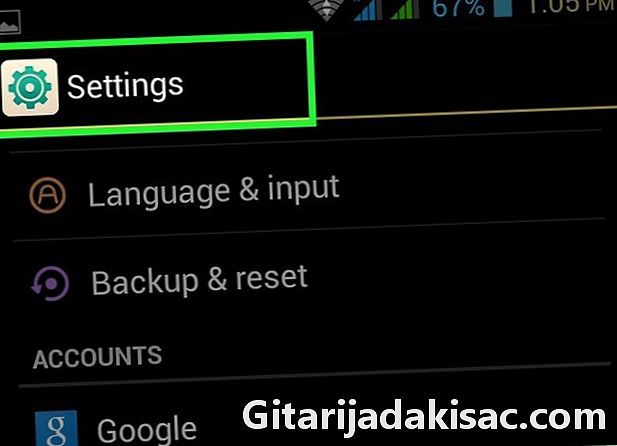
Помичите се по екрану. Ако користите Галаки смартфон, прво проверите да ли сте у њему Мој уређај притиском на одговарајућу картицу у врху екрана. -
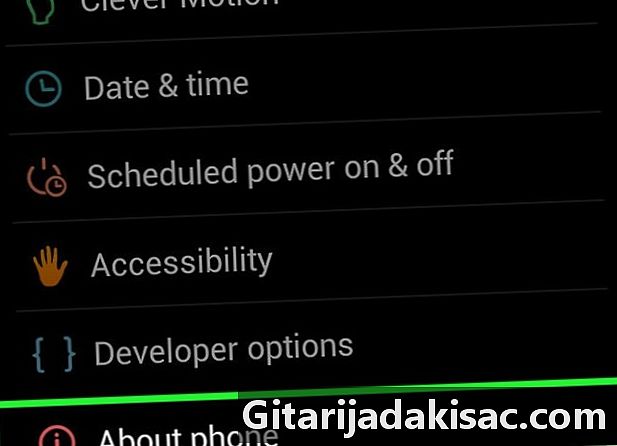
Изаберите О уређају. Можда ћете видети О телефону или О таблету зависно од верзије Андроида. -
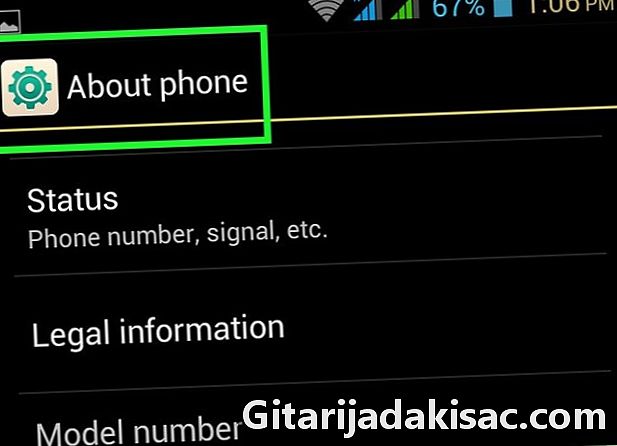
Помичите се по екрану. Видећете опцију са ознаком Број израде. -
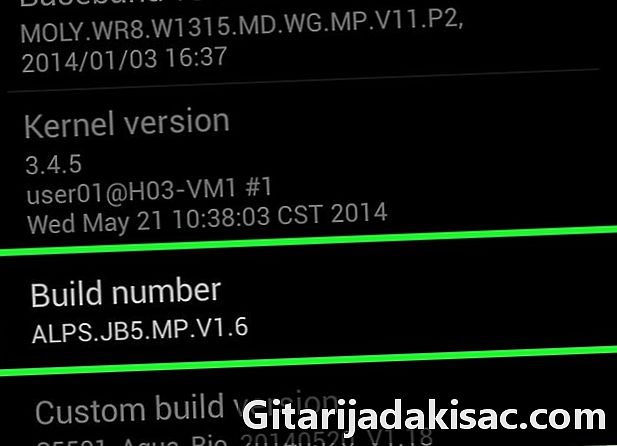
Притисните 7 број израде. Мораћете да брзо притиснете. Ако то исправно урадите, изнад оквира ће се појавити облачић е Број израде да назначите нешто попут "Сада сте у фази да постанете програмер". -

Притисните дугме повратак. То се налази у доњем левом или десном углу телефона или таблета. -
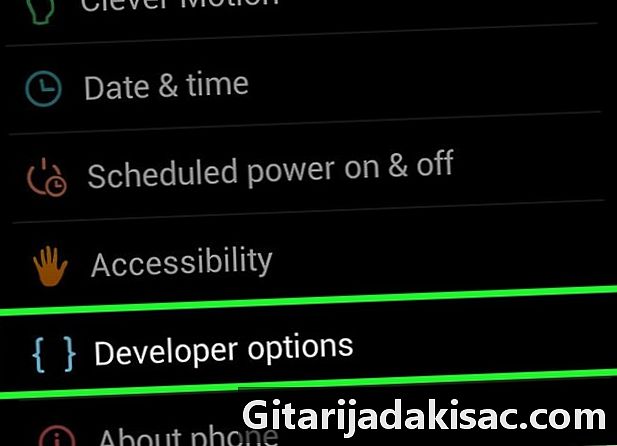
Одаберите Опције за програмере. То би требало бити директно изнад одјељка О уређају. -
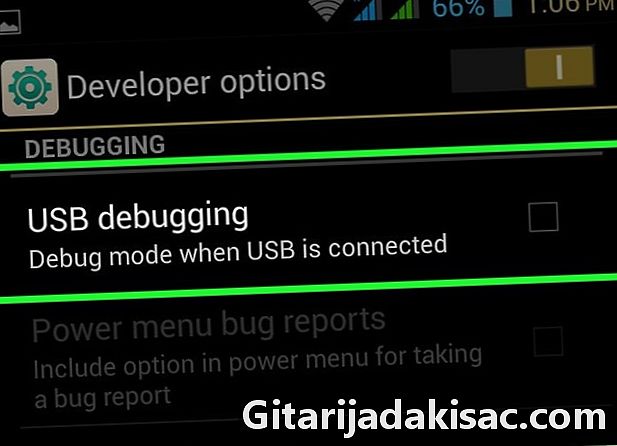
Изаберите УСБ отклањање грешака. Поред ове опције појавиће се потврдни оквир.- Ако је кутија у близини Отклањање грешке путем УСБ-а је већ потврђено, не уклањајте избор.
-
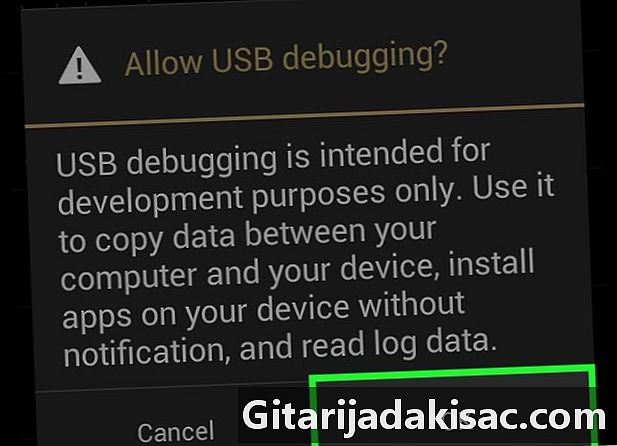
Притисните ОК када се то од вас затражи. Ово ће потврдити вашу одлуку да омогућите УСБ исправљање погрешака, што је функција за измену системских процеса телефона (дефиниција екрана у овом случају) УСБ везом. Користићете рачунар одатле.- Ако први пут омогућавате УСБ исправљање погрешака на уређају, мораћете да притиснете дозвола након повезивања са рачунаром. УСБ исправљачка функција биће у потпуности функционална.
Део 2 Инсталирајте развојни комплет за Андроид Студио
-

Идите на веб локацију Андроид Студио. Пакет Андроид Студио садржи све алате потребне за промену дефиниције екрана вашег телефона. -
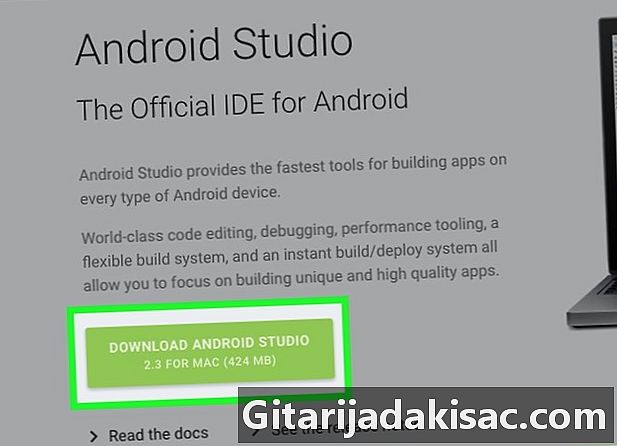
Кликните на Преузми Андроид Студио. Ово је зелено дугме на средини странице.- Веб локација Андроид Студио откриће врсту рачунара који користите (ПЦ или Мац) и аутоматски ће вам понудити одговарајући формат за преузимање.
-
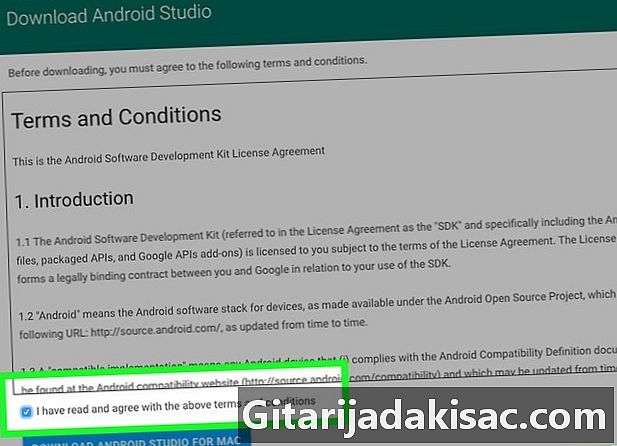
Означите оквир за одредбе и услове. Означите поље одредби и услова да бисте потврдили да сте прочитали и прихватили одредбе и услове коришћења софтвера. -
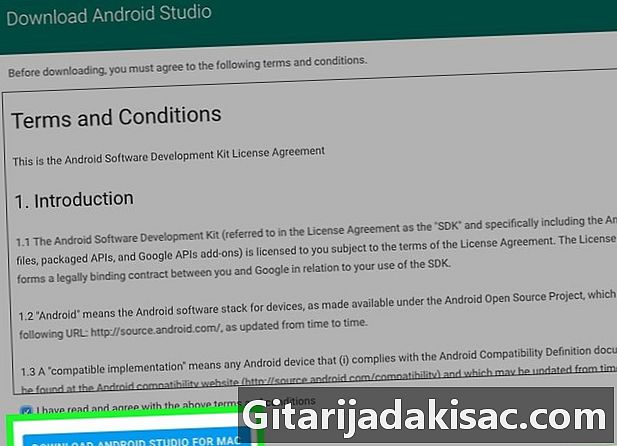
Кликните на Преузми Андроид Студио. Дугме је на дну прозора. У зависности од типа рачунара, на крају овог дугмета видећете „За Мац“ или „За Виндовс“, а затим број верзије. -
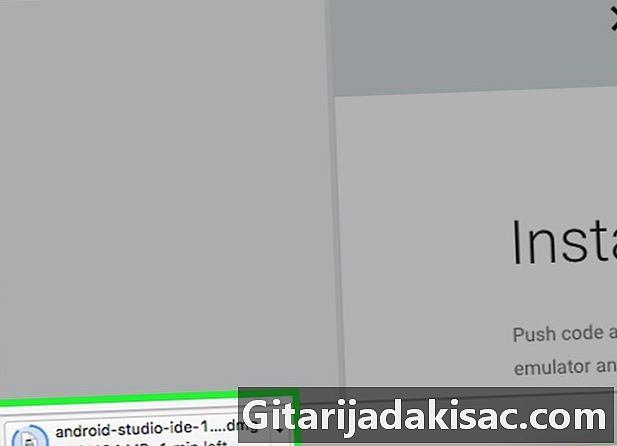
Сачекајте да се преузимање заврши. Датотека је прилично велика и преузимање ће вам потрајати. У зависности од прегледача, можда ћете морати прво да изаберете одредишну фасциклу (на пример, на радној површини). -
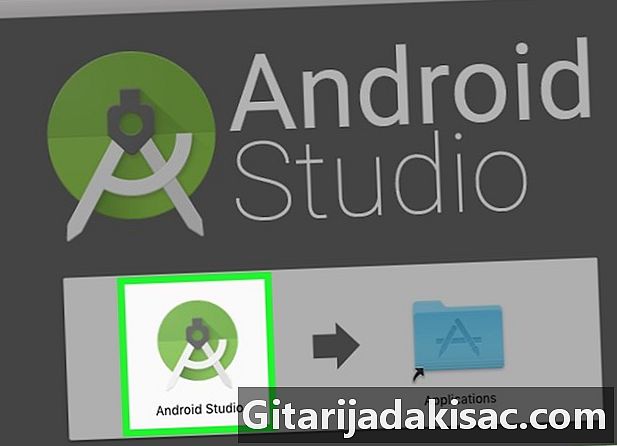
Двапут кликните на икону конфигурације. У наредбеном ретку, мораћете да омогућите инсталацију датотека на вашем рачунару пре него што наставите.- Икона конфигурације требало би да се подразумевано налази у мапи „Преузимања“.
-

Слиједите упуте за конфигурацију. У основи ово кликне Даље све док се инсталација не покрене, мада је у овом тренутку могуће прилагодити неке опције (као што су инсталациона фасцикла и опције пречица). -
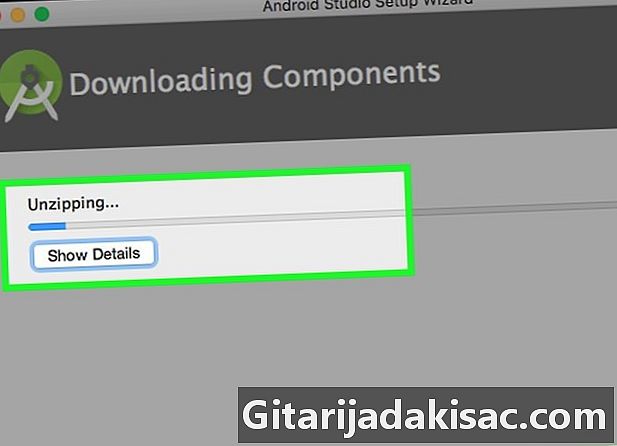
Сачекајте крај инсталације. Процес може да траје сат времена. -
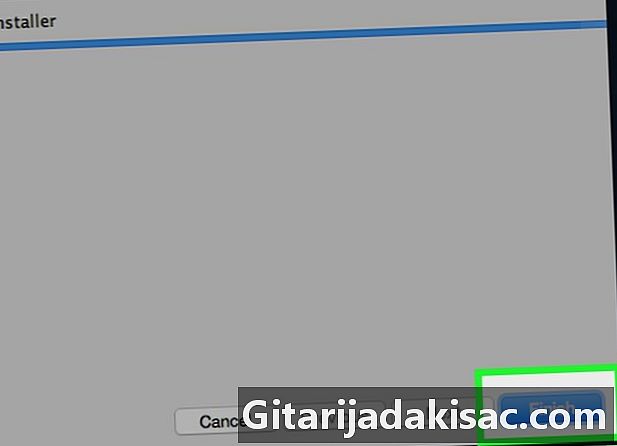
На крају поступка кликните Заврши. Подразумевано ће се покренути развојни пакет за Андроид Студио. -

Следите упутства на екрану. Још једном, само ћете морати да кликнете Даље све док кит не почне да „распакује“ своје компоненте.- Овај корак у основи вас штеди од преузимања компоненти које вам нису потребне.
-

Кликните поново Заврши. Ваш развојни комплет је сада инсталиран и спреман за употребу са вашим Андроид уређајем.У програму не морате ништа да промените дефиницију свог уређаја. Можете га затворити ако желите.
Део 3 Промените дефиницију екрана свог уређаја
-

Повежите свој уређај са рачунаром. Укључите мали крај кабла за пуњач у уређај, а други крај у УСБ прикључак рачунара.- УСБ портови су правоугаони отвори на једној страни лаптопа (или на вашој системској јединици ако користите десктоп рачунар).
- Када уређај повежете са рачунаром, морате да потврдите да желите да му „верујете“ у прозор који се појави пре него што наставите.
-
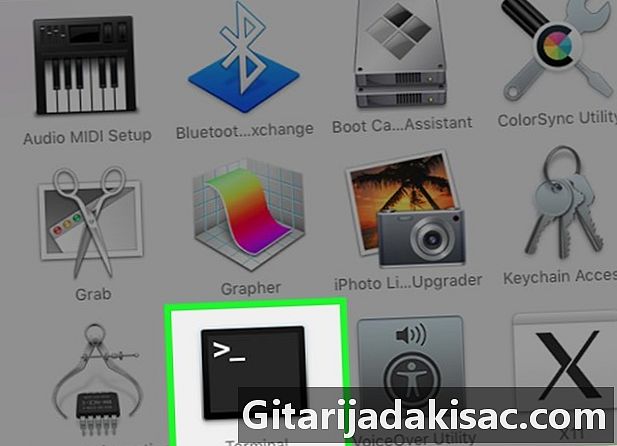
Отворите контролну конзолу рачунара. На Мацу се ова апликација назива „Терминал“, док је на ПЦ-у то командни редак.- За кориснике Мац рачунара: отворите Финдер (икону са плавим лицем на Доцк-у) и откуцајте „Терминал“ пре него што кликну на апликацију када се појави.
- За кориснике рачунара: у траку за претрагу (у доњем левом делу екрана) откуцајте „командни редак“ и кликните на прву ставку при врху листе.
-
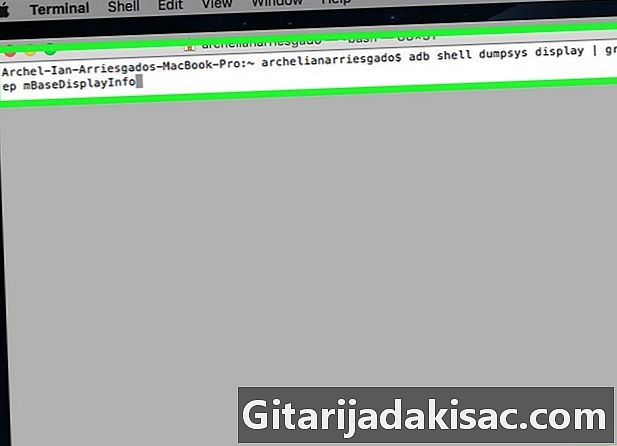
Упишите "адб схелл думпсис дисплаи |" греп мБасеДисплаиИнфо ». Упишите "адб схелл думпсис дисплаи |" греп мБасеДисплаиИнфо "у вашој командној конзоли. -

Притисните Ентер или Ретурн. Информације о програмеру на вашем Андроид-у би требало да буду приказане. -

Пронађите ДПИ свог уређаја. Ово је број приказан одмах након речи "Густина" (на пример 480). Ако нешто пође по злу док мењате ДПИ, знаћете коју дефиницију да вратите. -

У командну конзолу откуцајте "адб схелл вм ДПИ густине && адб ребоот". Не заборавите да ДПИ одељак замените жељеном дефиницијом (на пример 540). -

Притисните Ентер или Ретурн. Ваш уређај ће се аутоматски поново покренути. Након поновног покретања дефиниција екрана ће се променити.
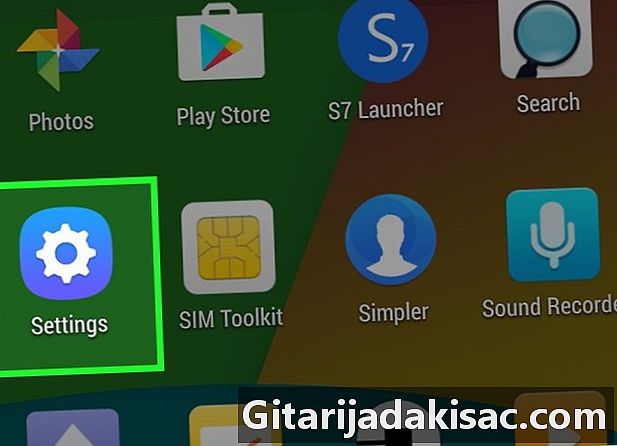
- Можете да промените ДПИ свог уређаја са разним апликацијама, али он мора да се укоријени да би радио.
- Ако не можете да напустите Андроид СДК да ради са вашим уређајем, ажурирајте управљачке програме или оперативни систем.
- Ако је могуће променити дефиницију телефона ради повећања или смањења величине ставки на екрану, не постоји начин да се њена дефиниција повећа (нпр. Са 720п на 1080п), јер диктирају физичка ограничења екрана уређаја.
- У неким случајевима промена ДПИ-а изазива проблеме са компатибилношћу са Гоогле Плаи-ом приликом преузимања апликација. Ако наиђете на овај проблем, вратите свој ДПИ у првобитну вредност, преузмите апликацију и поново измените ДПИ.